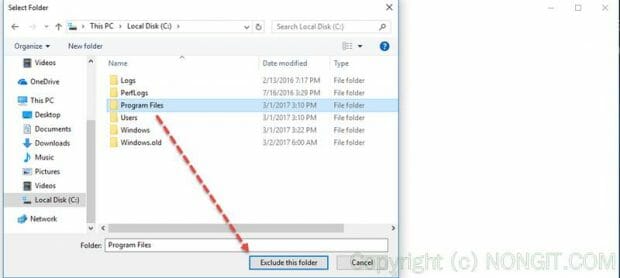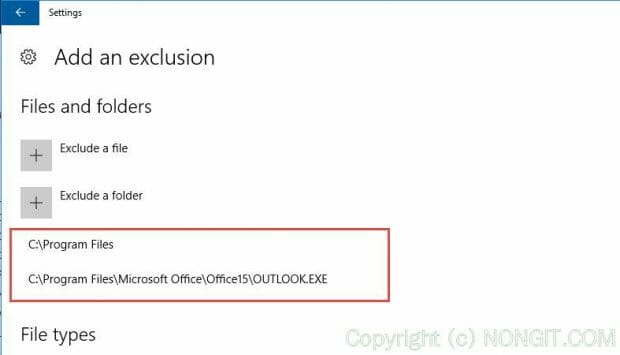สำหรับคนที่ใช้งาน windows 10/11 อยู่นั้น วันนี้จะแนะนำวิธีเพิ่มไฟล์หรือโฟลเดอร์ไม่ให้ Windows Defender สแกน หรือ Add exclusion ไฟล์เพื่อไม่ให้ตัวโปรแกรม Anti Virus เข้าไปสแกนเจอ หรือ ไม่ให้ล็อคไฟล์นั้นๆ และอาจจะเป็นการเพิ่มความเร็วของโปรแกรมนั้นๆโดยข้ามการสแกนข้อมูลก่อนที่เปิดไฟล์ ก็จะช่วยให้เปิดไฟล์ได้เร็วขึ้น เพราะไม่ถูกสแกนก่อนเปิด
วิธีการยกเว้นไฟล์/โฟลเดอร์ลงใน Windows Defender
1. เปิดไปที่ Start > Setting > Update & security > Windows Security และคลิกปุ่ม Open Windows Security
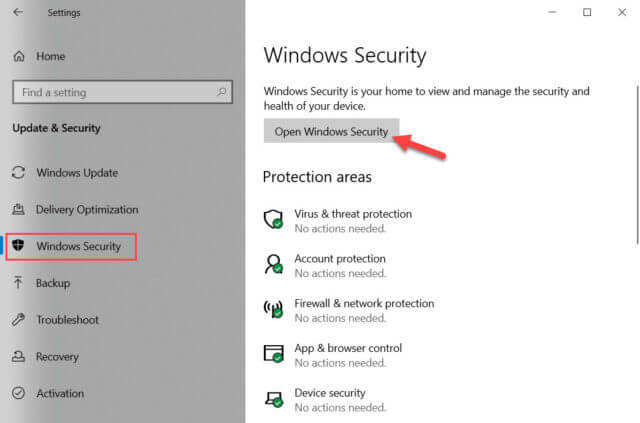
2. และให้คลิก Manage settings ภายใต้หัวข้อ Virus & threat protection settings
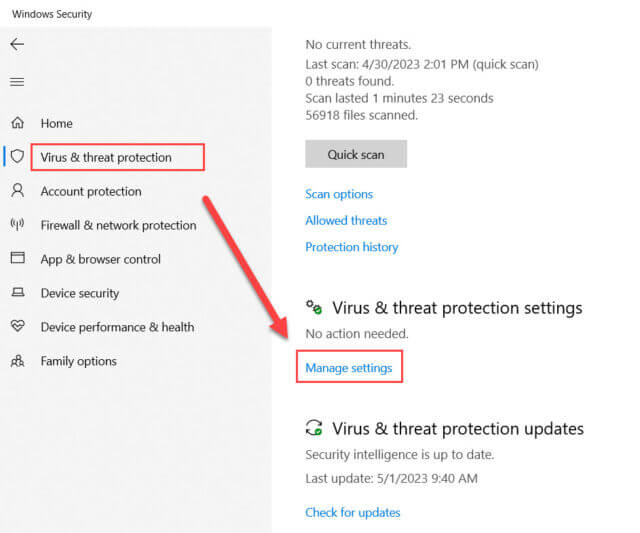
3. จากนั้นภายใต้หัวข้อ Exclusions ให้คลิกที่ Add an exclusion
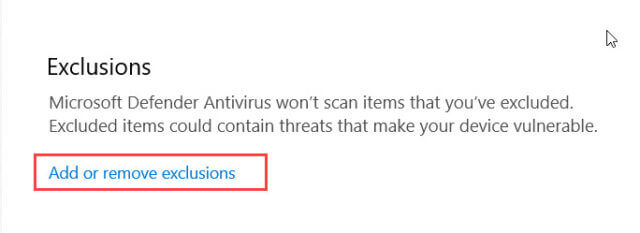
4. จากนั้นให้เลือกว่าต้องการยกเว้น แบบไฟล์ ให้คลิกที่ exclusion a file หรือ แบบโฟลเดอร์ คลิกที่ exclusion a folder
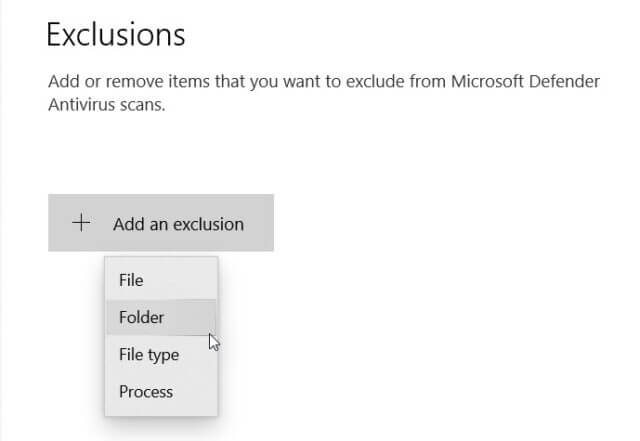
5. เลือกตามที่ต้องการ เสร็จแล้วคลิกที่ปุ่ม Exclusion a
6. เพียงเท่านี้ก็เรียบร้อยครับ หลังจากนี้ก็จะไม่เข้าไปสแกนส่วนที่เราเพิ่มไว้แล้วครับ